电脑鼠标拖动不连贯怎么办
发布时间:2016-12-23 10:09
在有些时候我们的电脑鼠标拖动不连贯了,这该怎么办呢?那么下面就由小编来给你们说说电脑鼠标拖动不连贯的解决方法吧,希望可以帮到你们哦!
电脑鼠标拖动不连贯的解决方法一:
检查一下光电鼠标的下面有没有东西阻挡住,如果有东西阻挡住的话,会出现光电鼠标运动不灵活的现象,此时我们应该把光电鼠标的下面擦干净,把阻挡物拿掉。
检查一下光电鼠标的鼠标垫有没有不平整的情况,因为如果有不平整的情况,也会出现光电鼠标活动部灵活的情况。

光电鼠标的下面有四个角,如果四个角出现粘住角的情况,那么光电鼠标不灵敏也就正常了。
如果上述的问题都不存在的话,考虑更换一下光电鼠标的电池,如果更换了电池之后,光电鼠标还是不灵敏的话,只能送到电脑维修店去维修了,现在光电鼠标的价格也很便宜,更换一个也不是什么大问题。
电脑鼠标拖动不连贯的解决方法二:
1.点击开始菜单,选择控制面板。2.选择打印机和其他硬件。3.选择鼠标
4.选择指针选项。勾选提高指针精确度。调节快还是慢,调节到适合自己感觉的时候,点击应用。确定。
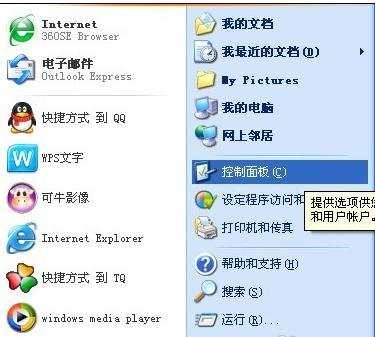
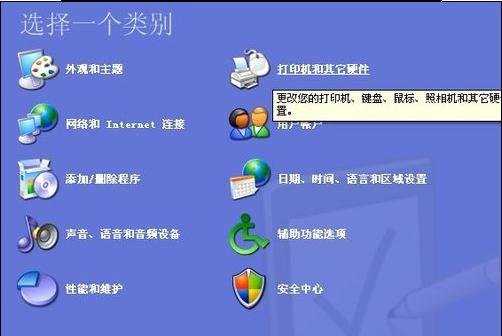

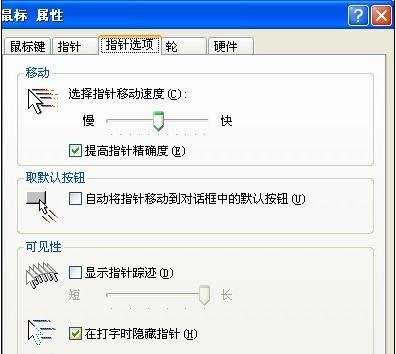

电脑鼠标拖动不连贯怎么办的评论条评论